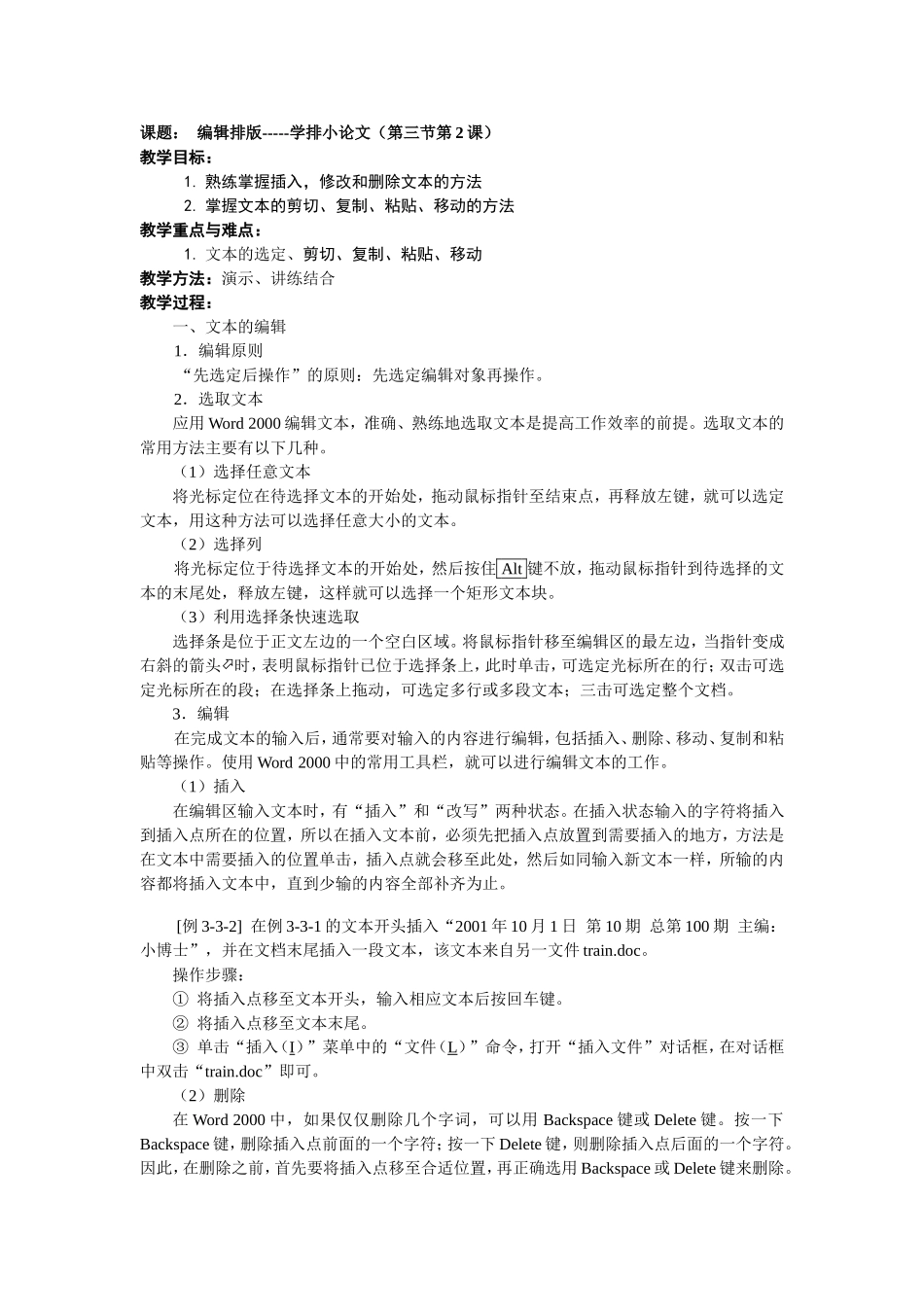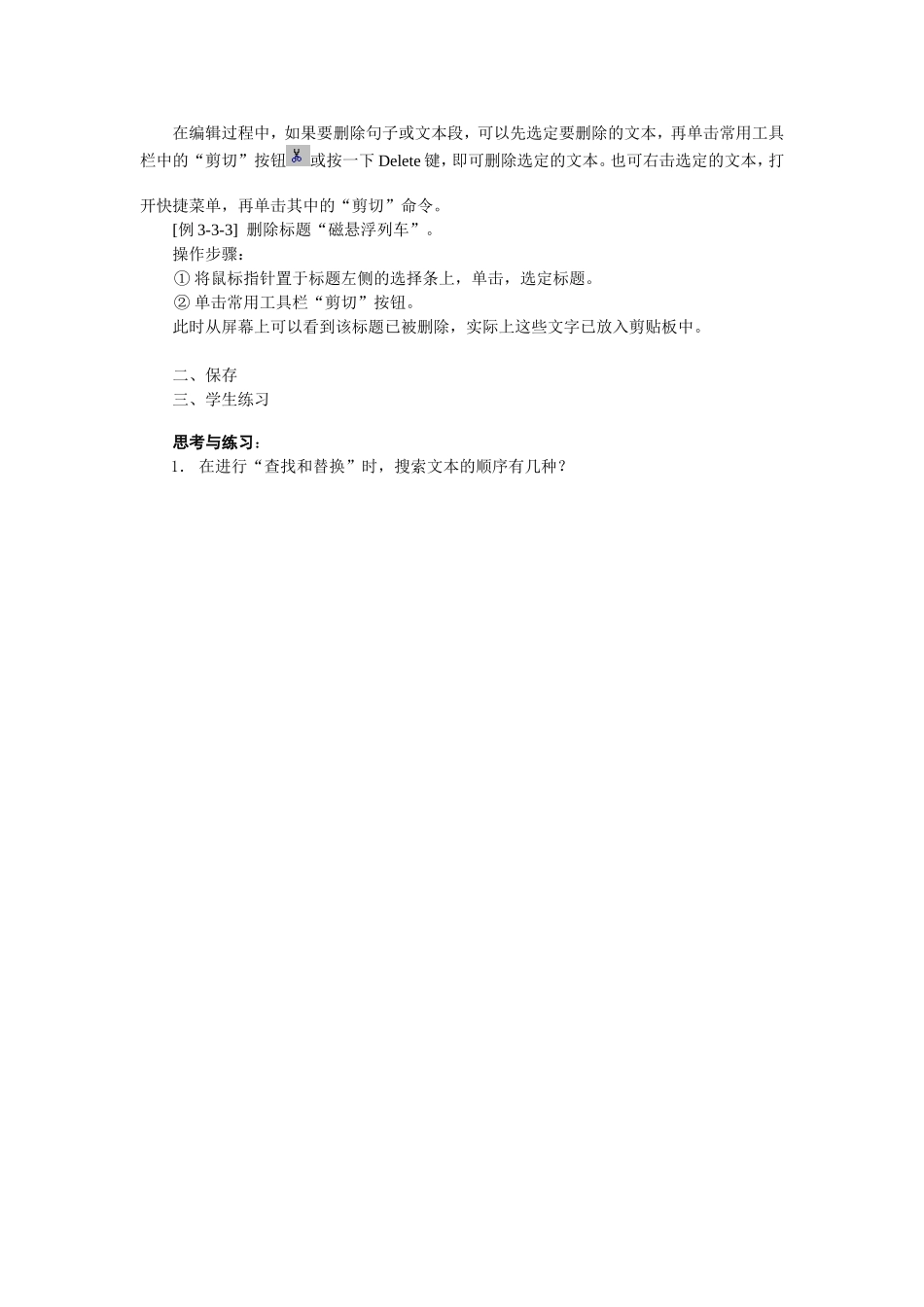课题:编辑排版-----学排小论文(第三节第2课)教学目标:1.熟练掌握插入,修改和删除文本的方法2.掌握文本的剪切、复制、粘贴、移动的方法教学重点与难点:1.文本的选定、剪切、复制、粘贴、移动教学方法:演示、讲练结合教学过程:一、文本的编辑1.编辑原则“先选定后操作”的原则:先选定编辑对象再操作。2.选取文本应用Word2000编辑文本,准确、熟练地选取文本是提高工作效率的前提。选取文本的常用方法主要有以下几种。(1)选择任意文本将光标定位在待选择文本的开始处,拖动鼠标指针至结束点,再释放左键,就可以选定文本,用这种方法可以选择任意大小的文本。(2)选择列将光标定位于待选择文本的开始处,然后按住Alt键不放,拖动鼠标指针到待选择的文本的末尾处,释放左键,这样就可以选择一个矩形文本块。(3)利用选择条快速选取选择条是位于正文左边的一个空白区域。将鼠标指针移至编辑区的最左边,当指针变成右斜的箭头时,表明鼠标指针已位于选择条上,此时单击,可选定光标所在的行;双击可选定光标所在的段;在选择条上拖动,可选定多行或多段文本;三击可选定整个文档。3.编辑在完成文本的输入后,通常要对输入的内容进行编辑,包括插入、删除、移动、复制和粘贴等操作。使用Word2000中的常用工具栏,就可以进行编辑文本的工作。(1)插入在编辑区输入文本时,有“插入”和“改写”两种状态。在插入状态输入的字符将插入到插入点所在的位置,所以在插入文本前,必须先把插入点放置到需要插入的地方,方法是在文本中需要插入的位置单击,插入点就会移至此处,然后如同输入新文本一样,所输的内容都将插入文本中,直到少输的内容全部补齐为止。[例3-3-2]在例3-3-1的文本开头插入“2001年10月1日第10期总第100期主编:小博士”,并在文档末尾插入一段文本,该文本来自另一文件train.doc。操作步骤:①将插入点移至文本开头,输入相应文本后按回车键。②将插入点移至文本末尾。③单击“插入(I)”菜单中的“文件(L)”命令,打开“插入文件”对话框,在对话框中双击“train.doc”即可。(2)删除在Word2000中,如果仅仅删除几个字词,可以用Backspace键或Delete键。按一下Backspace键,删除插入点前面的一个字符;按一下Delete键,则删除插入点后面的一个字符。因此,在删除之前,首先要将插入点移至合适位置,再正确选用Backspace或Delete键来删除。在编辑过程中,如果要删除句子或文本段,可以先选定要删除的文本,再单击常用工具栏中的“剪切”按钮或按一下Delete键,即可删除选定的文本。也可右击选定的文本,打开快捷菜单,再单击其中的“剪切”命令。[例3-3-3]删除标题“磁悬浮列车”。操作步骤:①将鼠标指针置于标题左侧的选择条上,单击,选定标题。②单击常用工具栏“剪切”按钮。此时从屏幕上可以看到该标题已被删除,实际上这些文字已放入剪贴板中。二、保存三、学生练习思考与练习:1.在进行“查找和替换”时,搜索文本的顺序有几种?